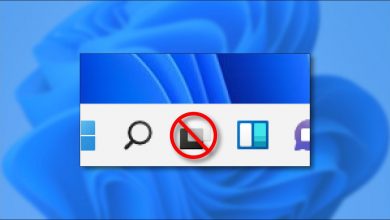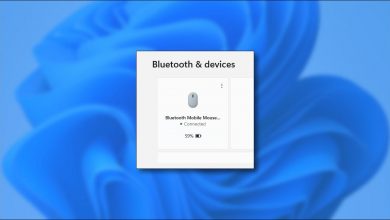كيف يمكنني إلغاء تثبيت Flash Player من جهاز كمبيوتر يعمل بنظام Windows 10؟
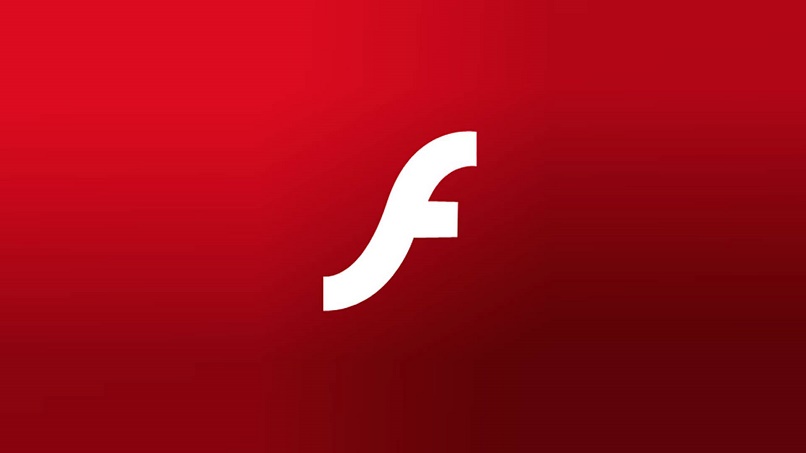
كان Adobe’s Flash Player أحد أكثر البرامج استخدامًا في ذلك الوقت لأجهزة الكمبيوتر التي تعمل بنظام Windows ، ومن خلال هذا البرنامج كان من الممكن مشاهدة الرسوم المتحركة والاستمتاع بألعاب الفيديو. مع مرور الوقت ، أصبح Flash Player قديمًا بدون أي نوع من التحديثات واليوم لا يفيدنا على الإطلاق في Windows 10. في هذه المقالة ، سنعلمك كيفية إزالة تثبيت هذا البرنامج بشكل صحيح.
كيفية إزالة Flash Player من لوحة التحكم؟
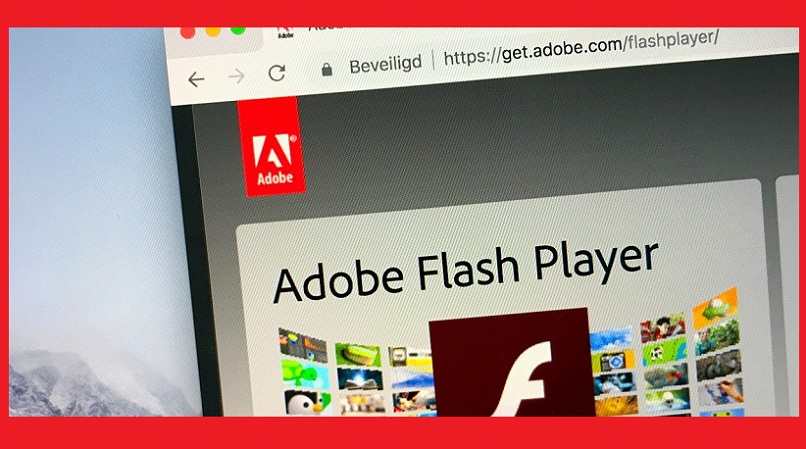
يتم تثبيت هذا البرنامج على جهاز الكمبيوتر الخاص بنا مثل أي برنامج آخر مع التسجيل الخاص به ، في الواقع ، نظرًا لأنه برنامج قديم ومتوقف ، فمن السهل جدًا إلغاء تثبيته. لإزالة Flash Player ، يمكننا استخدام طريقة لوحة التحكم.
كان من السهل جدًا العثور على هذه اللوحة في السابق في بداية Windows ، وفي الإصدار 10 سيتعين علينا كتابة الاسم في محرك بحث النظام . من المهم ملاحظة أنه باستخدام Flash Player ، من الممكن فتح ملفات SWF ، إذا كنت لا تزال تستخدم هذه العناصر ، فنحن نوصيك بعدم حذف البرنامج.
عندما نجري البحث ، ندخل النتيجة الأولى منه ، وعند فتح هذه اللوحة ، سيتعين علينا الانتقال إلى قسم “البرامج” والنقر فوق “البرامج والميزات”. بعد ذلك ، سيتم فتح نافذة جديدة تحتوي على قائمة كاملة بالبرامج المثبتة على جهاز الكمبيوتر الخاص بنا. لا تشمل هذه القائمة تلك التي تأتي افتراضيًا مع النظام.
في هذه القائمة ، نحدد موقع Adobe Flash Player ، في الجزء السفلي الأيمن نضغط على “إلغاء التثبيت / التغيير” . سيظهر برنامج إلغاء تثبيت Windows تلقائيًا لإزالة هذا البرنامج. نتبع الخطوات المطلوبة وهذا كل شيء. ومع ذلك ، باستخدام هذه الطريقة ، قد تظل بعض آثار وملفات البرنامج في جذر الكمبيوتر.
ما هي طريقة القيام بذلك من برنامج إلغاء التثبيت الخاص بك؟

صدق أو لا تصدق ، قامت Adobe بتطوير برنامج إلغاء تثبيت Flash الخاص بها لضمان الإزالة المثلى لبرنامج الرسوم المتحركة هذا لعملائها . لاستخدام هذه الطريقة يجب اتباع الخطوات التالية:
- انتقل إلى الموقع الرسمي لبرنامج Flash Uninstaller المصنوع من Adobe.
- قم بتنزيل الإصدار المطابق لنظام التشغيل الخاص بنا ، في هذه الحالة Windows 10.
- ننتظر منك التنزيل ثم تشغيل عملية إلغاء التثبيت.
الآن علينا فقط إجراء الإزالة النهائية لهذا البرنامج على جهاز الكمبيوتر الخاص بنا . على الرغم من حذفه كبرنامج أساسي ، لا يزال Flash Player مستخدمًا في برامج أخرى مثل متصفح Google Chrome حيث يمكنك بسهولة تشغيل Flash وإيقافه .
قم بتشغيل Adobe Flash Player
عند تنزيل برنامج إلغاء التثبيت ، لكن سيتعين علينا النقر فوقه نقرًا مزدوجًا لتشغيله. بمجرد الفتح ، ننتقل إلى اتباع التعليمات لإزالة البرنامج. ستظهر رسالة تقول: “هل تريد السماح للبرنامج التالي بإجراء تغييرات على الكمبيوتر؟” ، نضغط على موافق ونتابع العملية .
نأمل أن تصل العملية إلى 100٪ وسيتعين علينا إعادة تشغيل جهاز الكمبيوتر الخاص بنا حتى يتم تطبيق التغييرات بشكل صحيح . وتجدر الإشارة إلى أن هذه العملية برمتها يجب أن تتم دون فتح أي برنامج آخر ، خاصة مع متصفحات الويب ، حيث قد تكون هناك مشكلات في التوافق لاحقًا.
حذف المحتوى
بمجرد إعادة تشغيل الكمبيوتر ، لكن يجب علينا التخلص من كل المحتوى المتبقي المحتمل من Adobe Flash Player لتجنب الإخفاقات المزعجة في تسجيل التطبيقات والوظائف الأخرى. لتحقيق ذلك يجب اتباع الخطوات التالية:
- هيا نركض’. يمكننا القيام بذلك عن طريق الضغط على مجموعة مفاتيح Windows + R.
- نكتب الجذر حيث يوجد الكثير من محتوى Flash Player المتبقي. عادة ما يكون موجودًا في المجلد “system32″ الخاص بنظام التشغيل الخاص بنا. بشكل افتراضي ، يمكننا العثور على المحتوى في العنوان التالي: ” C: \ Windows \ system32 \ Macromed \ Flash “.
- ضمن هذا المجلد ، لكن نختار جميع الملفات المتاحة ، وانقر بزر الماوس الأيمن وحدد “حذف”.
- ننتقل إلى سطح المكتب وننقر بزر الماوس الأيمن على سلة المحذوفات ، ونختار الخيار “إفراغ سلة المهملات”.
بهذه الطريقة سنقوم بإزالة محتوى Adobe Flash Player بالكامل من جهاز الكمبيوتر الذي يعمل بنظام Windows 10. يمكنك أيضًا منع Adobe Acrobat من التحديث تلقائيًا على جهاز الكمبيوتر الخاص بك.
هل يقوم HiBit Uninstaller بإلغاء تثبيت Flash Player دون ترك أي أثر؟
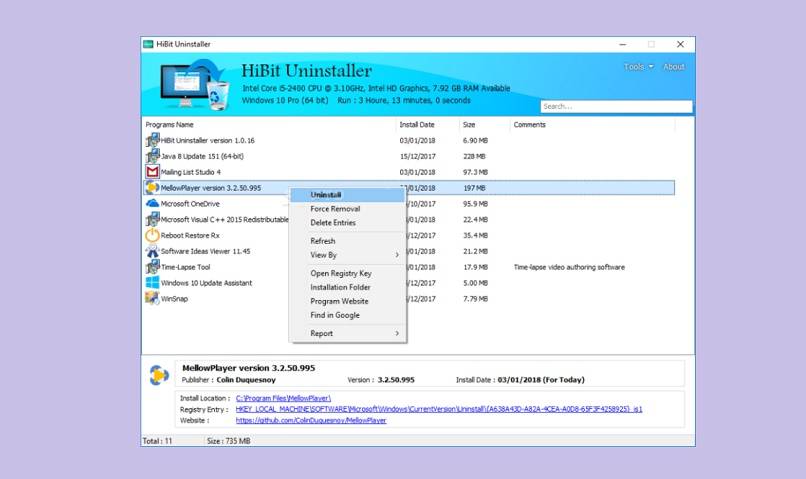
إذا كنت تريد إلغاء تثبيت Adobe Flash Player مباشرةً في إجراء واحد ، فنحن نوصي باستخدام برنامج HiBit Uninstaller. سيؤدي هذا البرنامج القوي الذي طورته جهات خارجية إلى محو كل شيء تمامًا من البرنامج ولن يترك أي أثر. يمكنك تنزيل هذا التطبيق مباشرة من الموقع الرسمي للمطور ، لكن يتوفر إصدار تثبيت عادي أو محمول.
بمجرد فتح هذا البرنامج ، ننتقل إلى تحديد Adobe Flash Player ، ثم نضغط على “إلغاء التثبيت”. أثناء العملية ، سيتم سؤالك “هل تريد حذف الملفات المتبقية؟” ، نضغط على موافق وننتظر حتى تكتمل العملية. من خلال HiBit Uninstaller يمكننا التخلص تمامًا من أي برنامج مثبت على جهاز الكمبيوتر الخاص بنا.